Esercitazione: Configurare Datawiza per abilitare Microsoft Entra l'autenticazione a più fattori e l'accesso Single Sign-On a Oracle JD Edwards
Questa esercitazione illustra come abilitare Microsoft Entra Single Sign-On (SSO) e Microsoft Entra l'autenticazione a più fattori per un'applicazione Oracle JD Edwards (JDE) usando Datawiza Access Proxy (DAP).
Altre informazioni sul proxy di accesso a Datawiza
Vantaggi dell'integrazione delle applicazioni con Microsoft Entra ID tramite DAP:
- Adottare la sicurezza proattiva con Zero Trust: un modello di sicurezza che si adatta agli ambienti moderni e abbraccia l'ambiente di lavoro ibrido, proteggendo al contempo persone, dispositivi, app e dati
- Microsoft Entra l'accesso Single Sign-On: accesso sicuro e facile per utenti e app, da qualsiasi posizione, usando un dispositivo
- Funzionamento: Microsoft Entra'autenticazione a più fattori: gli utenti vengono richiesti durante l'accesso per le forme di identificazione, ad esempio un codice sul cellulare o un'analisi delle impronte digitali
- Informazioni sull'accesso condizionale - I criteri sono istruzioni if-then, se un utente vuole accedere a una risorsa, deve completare un'azione
- Autenticazione e autorizzazione semplificate in Microsoft Entra ID senza codice Datawiza: usare applicazioni Web come Oracle JDE, Oracle E-Business Suite, Oracle Sibel e app di livello principale
- Usare Datawiza Cloud Management Console (DCMC): gestire l'accesso alle applicazioni nei cloud pubblici e in locale
Descrizione dello scenario
Questo scenario è incentrato sull'integrazione dell'applicazione Oracle JDE usando le intestazioni di autorizzazione HTTP per gestire l'accesso al contenuto protetto.
Nelle applicazioni legacy, a causa dell'assenza di supporto del protocollo moderno, è difficile un'integrazione diretta con Microsoft Entra SSO. DAP può colmare il divario tra l'applicazione legacy e il piano di controllo ID moderno, tramite la transizione del protocollo. DAP riduce il sovraccarico di integrazione, consente di risparmiare tempo di progettazione e migliora la sicurezza delle applicazioni.
Architettura dello scenario
La soluzione di scenario include i componenti seguenti:
- MICROSOFT ENTRA ID - Servizio di gestione delle identità e degli accessi che consente agli utenti di accedere e accedere a risorse esterne e interne
- Applicazione Oracle JDE: applicazione legacy protetta da Microsoft Entra ID
- Datawiza Access Proxy (DAP): proxy inverso basato su contenitore che implementa OpenID Connect (OIDC), OAuth o SAML (Security Assertion Markup Language) per il flusso di accesso utente. Passa l'identità in modo trasparente alle applicazioni tramite intestazioni HTTP.
- Datawiza Cloud Management Console (DCMC) - una console per gestire DAP. Gli amministratori usano le API RESTful e dell'interfaccia utente per configurare i criteri di controllo di accesso e DAP.
Altre informazioni: Architettura di autenticazione di datawiza e Microsoft Entra
Prerequisiti
Verificare che siano soddisfatti i prerequisiti seguenti.
- Una sottoscrizione di Azure.
- Se non è disponibile, è possibile ottenere un account gratuito di Azure
- Un tenant Microsoft Entra collegato alla sottoscrizione di Azure
- Docker e Docker Compose
- Passare a docs.docker.com per ottenere Docker e installare Docker Compose
- Identità utente sincronizzate da una directory locale a Microsoft Entra ID o create in Microsoft Entra ID e restituite a una directory locale
- Un account con ID Microsoft Entra e un ruolo di amministratore globale. Vedere, Microsoft Entra ruoli predefiniti, tutti i ruoli
- Un ambiente Oracle JDE
- (Facoltativo) Un certificato Web SSL per pubblicare i servizi tramite HTTPS. È anche possibile usare certificati autofirmato di Datawiza predefiniti per il test
Introduzione a DAB
Per integrare Oracle JDE con Microsoft Entra ID:
Accedere a Datawiza Cloud Management Console.
Viene visualizzata la pagina iniziale.
Selezionare il pulsante Arancione Attività iniziali .
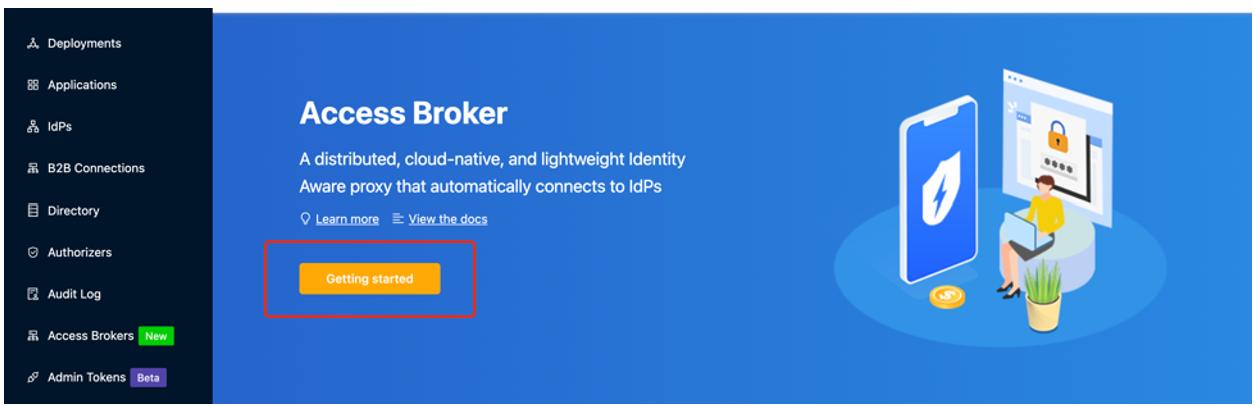
Nei campi Nome e Descrizione immettere le informazioni.
Selezionare Avanti.
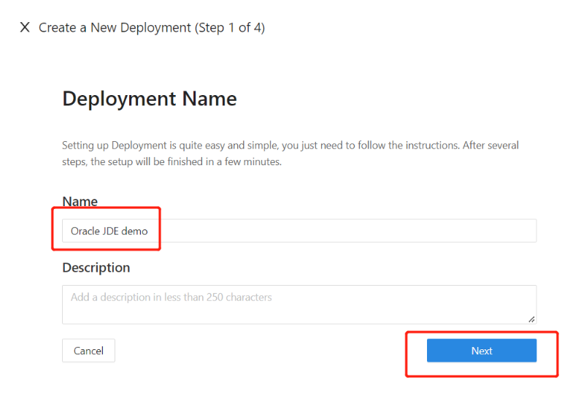
Nella finestra di dialogo Aggiungi applicazione selezionare Web per Piattaforma.
In Nome app immettere un nome di applicazione univoco.
Per Dominio pubblico, ad esempio immettere
https://jde-external.example.com. Per testare la configurazione, è possibile usare il DNS localhost. Se non si distribuisce DAP dietro un servizio di bilanciamento del carico, usare la porta di dominio pubblico .Per Porta di ascolto selezionare la porta su cui è in ascolto DAP.
Per Server Upstream selezionare l'URL di implementazione di Oracle JDE e la porta da proteggere.
Selezionare Avanti.
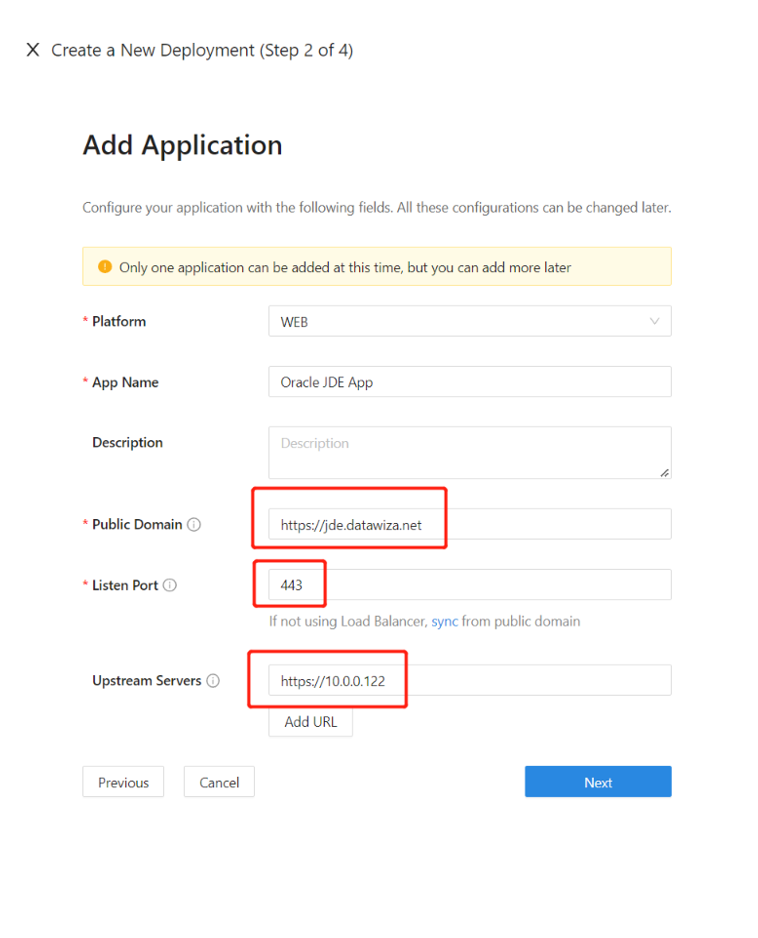
- Nella finestra di dialogo Configura IdP immettere le informazioni.
Nota
Usare l'integrazione con un clic di DCMC per completare Microsoft Entra configurazione. DCMC chiama il API Graph per creare una registrazione dell'applicazione per conto dell'utente nel tenant Microsoft Entra. Passare a docs.datawiza.com per l'integrazione con un clic con MICROSOFT ENTRA ID.
- Selezionare Crea.
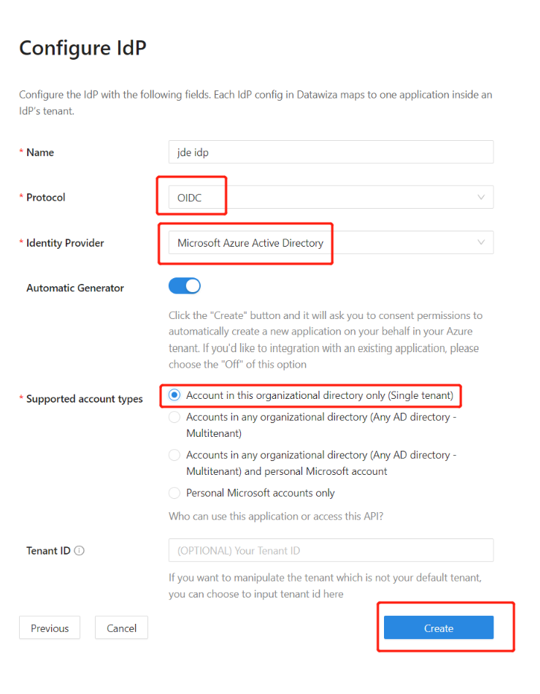
Viene visualizzata la pagina di distribuzione DAP.
Prendere nota del file Docker Compose della distribuzione. Il file include l'immagine DAP, la chiave di provisioning e il segreto di provisioning, che esegue il pull della configurazione e dei criteri più recenti da DCMC.
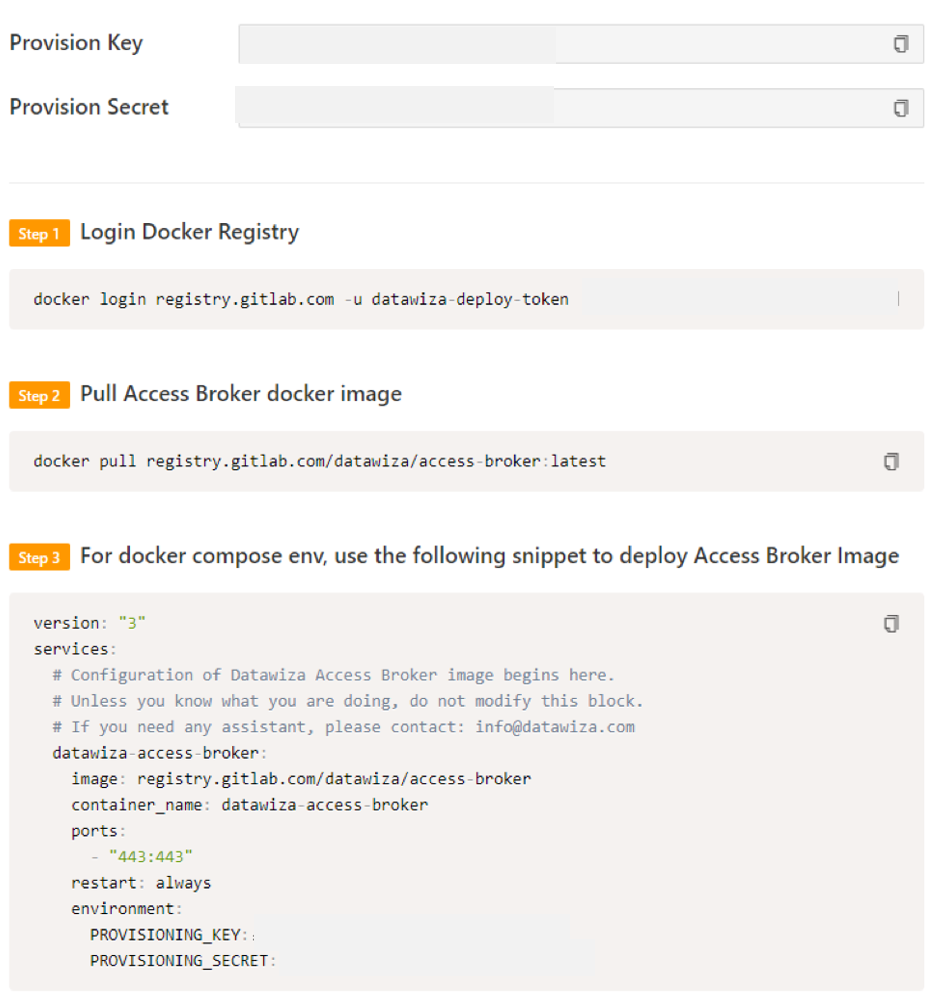
Intestazioni SSO e HTTP
DAP ottiene gli attributi utente da IdP e li passa all'applicazione upstream con un'intestazione o un cookie.
L'applicazione Oracle JDE deve riconoscere l'utente: usando un nome, l'applicazione indica a DAP di passare i valori dal provider di identità all'applicazione tramite l'intestazione HTTP.
Nel riquadro di spostamento a sinistra di Oracle JDE selezionare Applicazioni.
Selezionare la sottotabula Attributo Pass .
In Campo selezionare Email.
Per Previsto selezionare JDE_SSO_UID.
Per Tipo selezionare Intestazione.
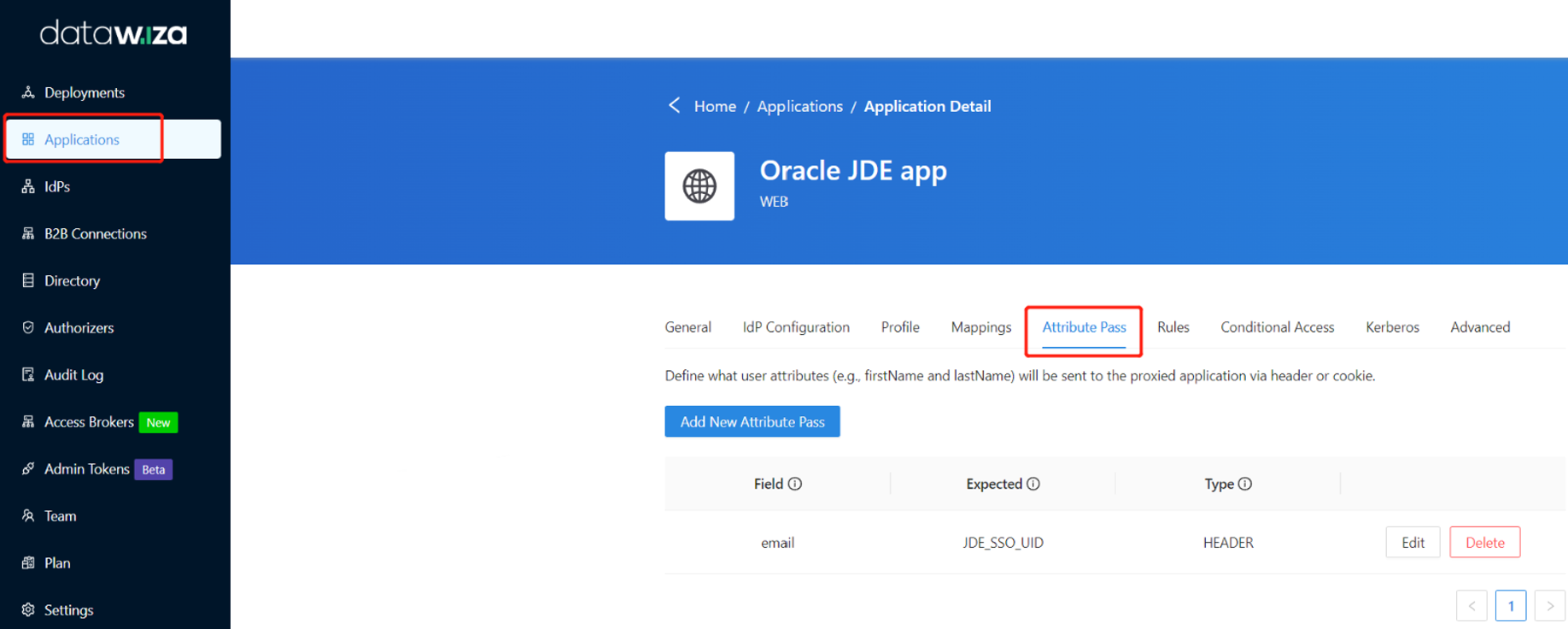
Nota
Questa configurazione usa il nome dell'entità utente Microsoft Entra come nome utente di accesso, usato da Oracle JDE. Per usare un'altra identità utente, passare alla scheda Mapping .
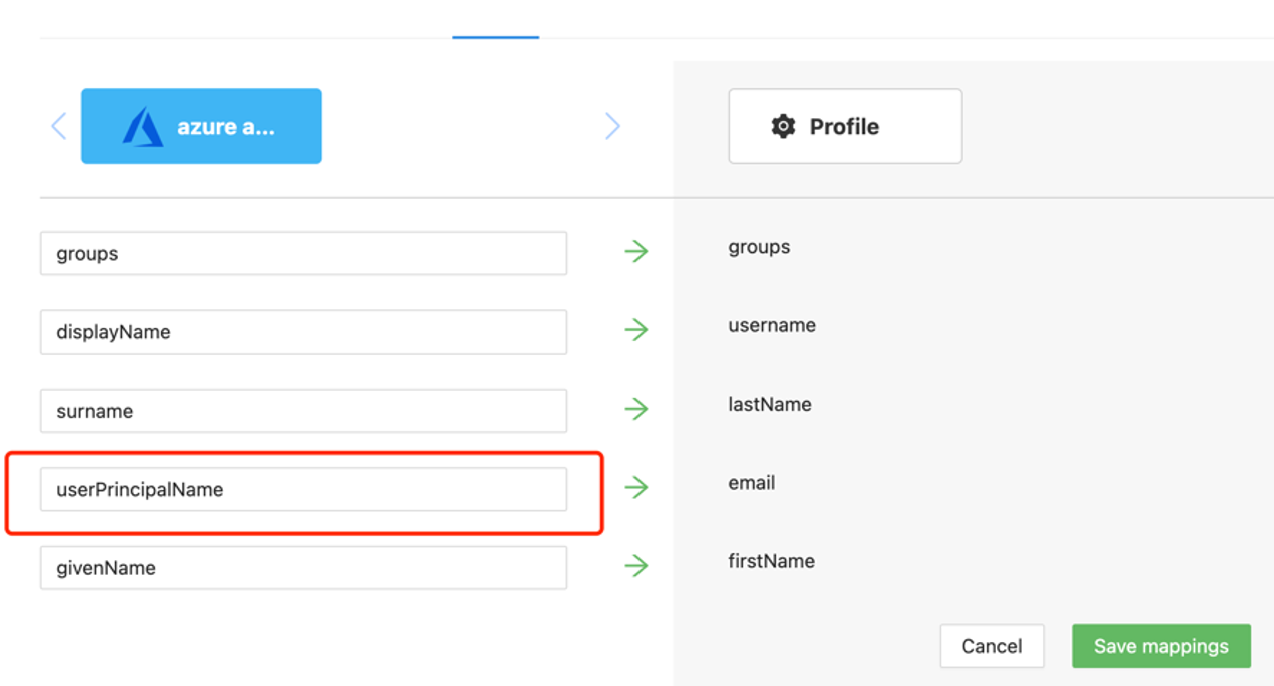
Selezionare la scheda Avanzate .
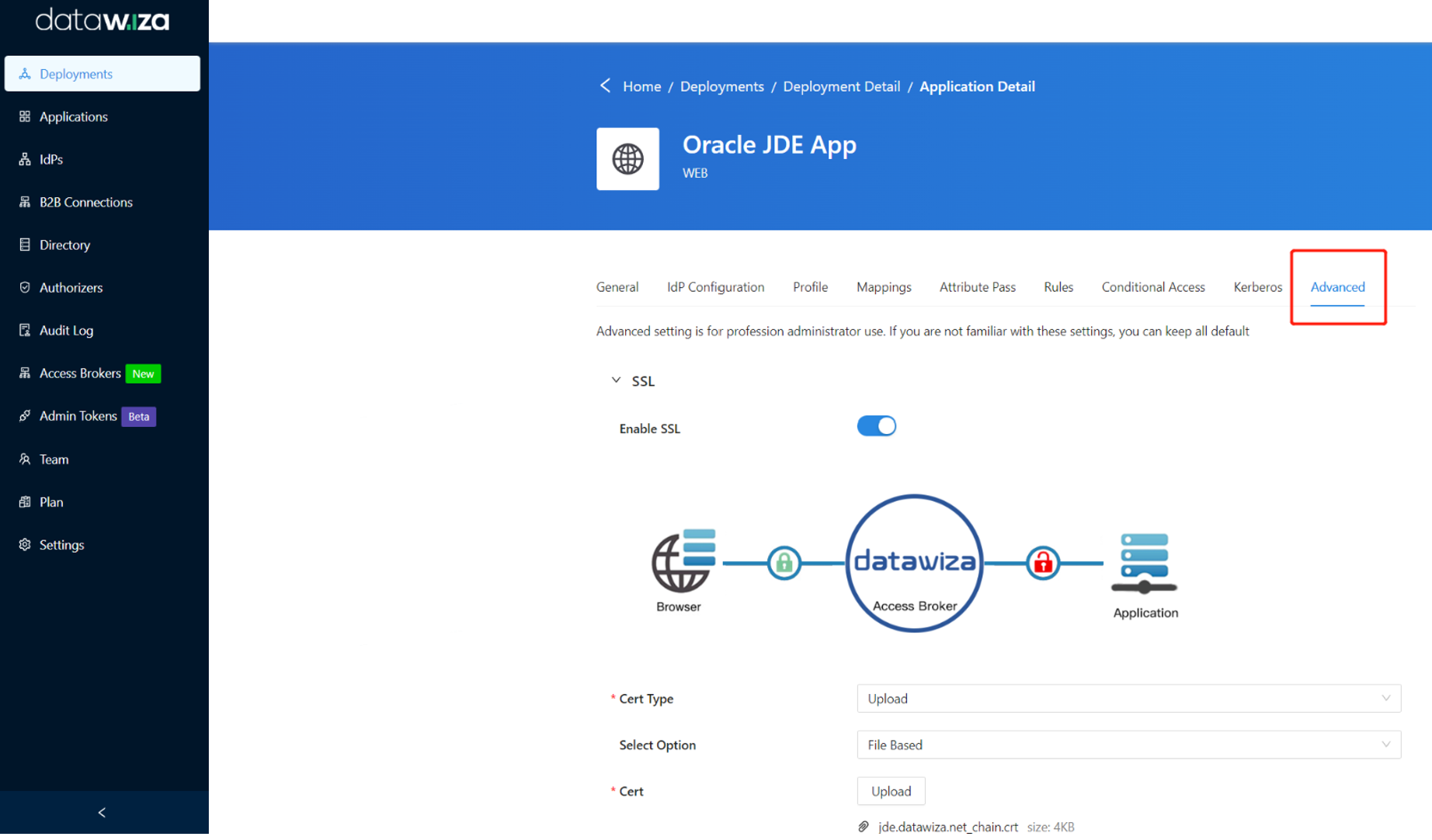
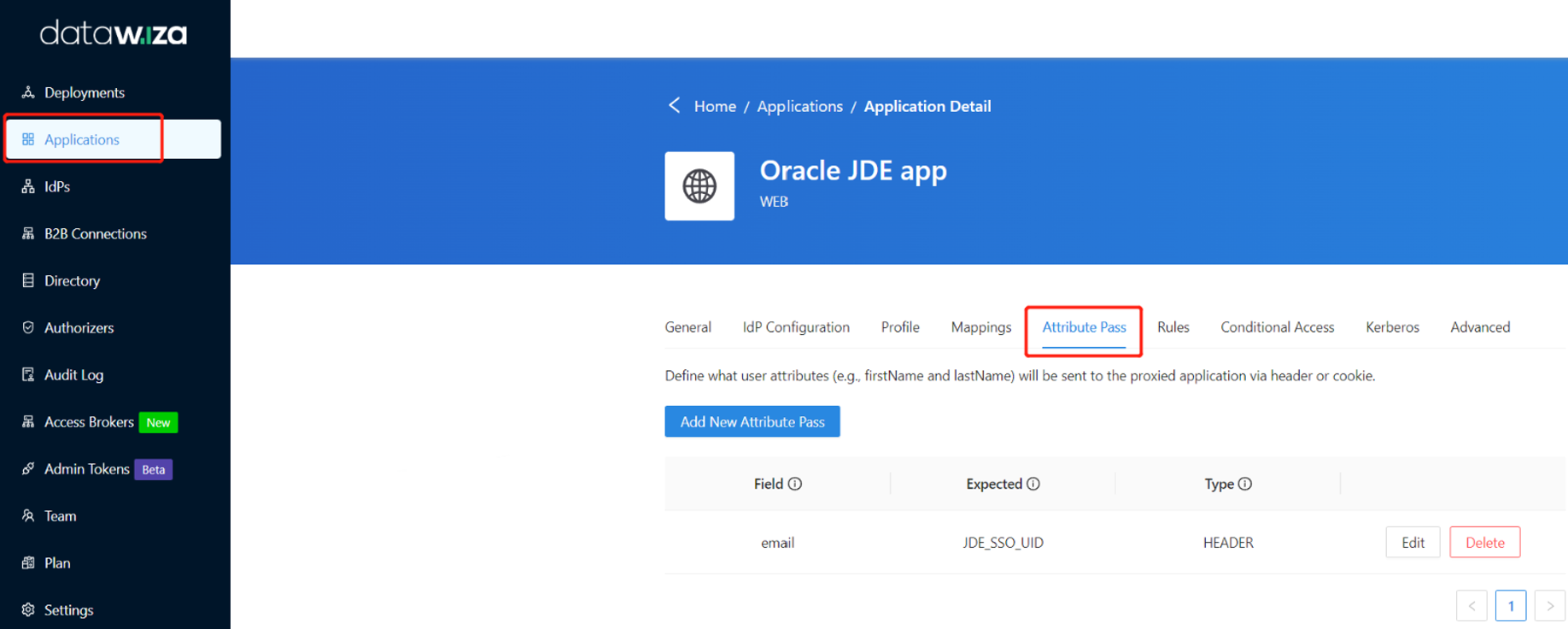
Selezionare Abilita SSL.
Nell'elenco a discesa Tipo di certificato selezionare un tipo.
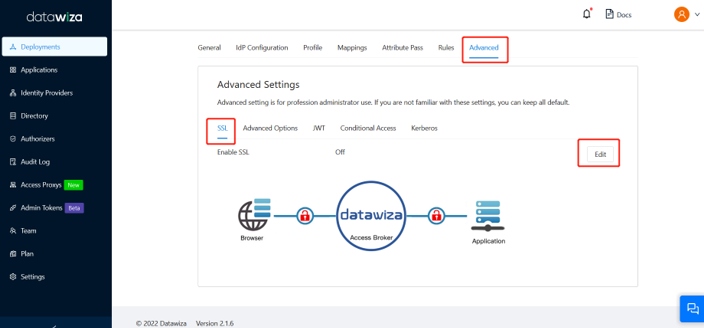
A scopo di test, verrà fornito un certificato autofirmato.
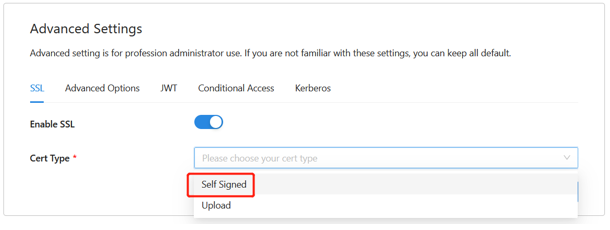
Nota
È possibile caricare un certificato da un file.
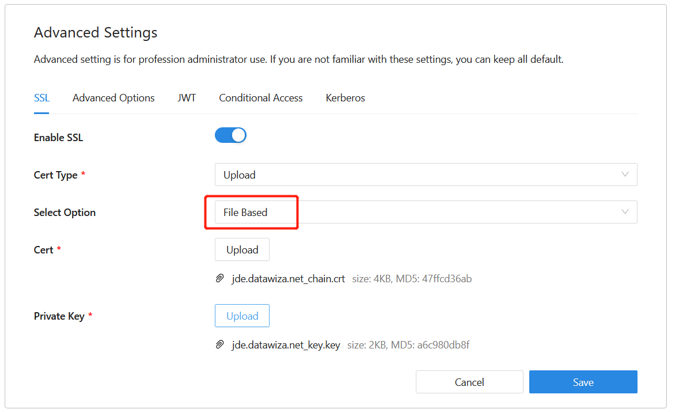
Selezionare Salva.
Abilitare l'autenticazione a più fattori Microsoft Entra
Suggerimento
I passaggi descritti in questo articolo possono variare leggermente in base al portale da cui si inizia.
Per garantire una maggiore sicurezza per gli accessi, è possibile applicare MFA per l'accesso utente.
- Accedere all'interfaccia di amministrazione di Microsoft Entra come amministratore globale.
- Passare alla schedaProprietàpanoramica>identità>.
- In Impostazioni predefinite di sicurezza selezionare Gestisci impostazioni predefinite per la sicurezza.
- Nel riquadro Impostazioni predefinite di sicurezza attivare o disattivare il menu a discesa per selezionare Abilitato.
- Selezionare Salva.
Abilitare l'accesso Single Sign-On nella console Oracle JDE EnterpriseOne
Per abilitare l'accesso Single Sign-On nell'ambiente Oracle JDE:
Accedere a Oracle JDE EnterpriseOne Server Manager Management Console come amministratore.
In Seleziona istanza selezionare l'opzione sopra EnterpriseOne HTML Server.
Nel riquadro Configurazione selezionare Visualizza come avanzate.
Scegliere Sicurezza.
Selezionare la casella di controllo Abilita Oracle Access Manager .
Nel campo Oracle Access Manager Sign-Off URL immettere datawiza/ab-logout.
Nella sezione Configurazione del server di sicurezza selezionare Applica.
Selezionare Arresta.
Nota
Se un messaggio indica che la configurazione del server Web (jas.ini) non è aggiornata, selezionare Sincronizza configurazione.
Selezionare Inizio.
Testare un'applicazione basata su Oracle JDE
Per testare un'applicazione Oracle JDE, convalidare intestazioni, criteri e test complessivi dell'applicazione. Se necessario, usare l'intestazione e la simulazione dei criteri per convalidare i campi di intestazione e l'esecuzione dei criteri.
Per verificare che venga eseguito l'accesso all'applicazione Oracle JDE, viene visualizzato un prompt per usare un account Microsoft Entra per l'accesso. Le credenziali vengono controllate e viene visualizzato Oracle JDE.
Passaggi successivi
- Video Enable SSO and MFA for Oracle JDE) with Microsoft Entra ID via Datawiza
- Esercitazione: Configurare l'accesso ibrido sicuro con ID Microsoft Entra e Datawiza
- Esercitazione: Configurare Azure AD B2C con Datawiza per fornire un accesso ibrido sicuro
- Passare a docs.datawiza.com per le guide utente di Datawiza